方法一:按下f4和alt键,打开关机窗口。

方法二:在Metro界面下,按下Win+i键来打开设置窗口。您也可以通过Charm菜单选择设置,效果与按下Win+i键相同。在设置窗口中,您可以找到关机按钮。

Charm菜单打开方式:Win+C,或者鼠标移到右上/右下角。
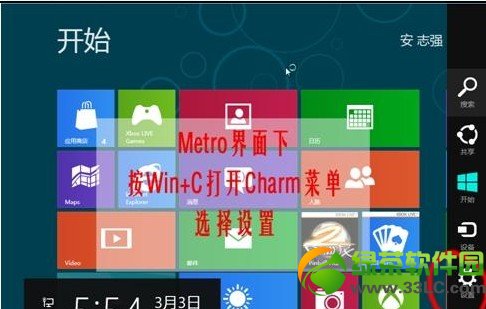
方法三:Ctrl+Alt+Delete,Metro和传统模式通用。
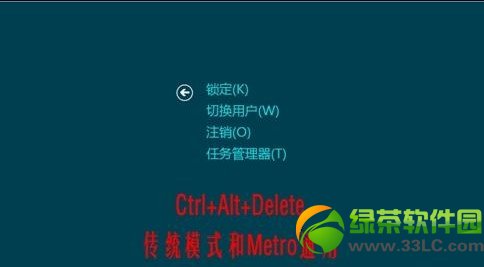
方法四:Win+R打开运行,输入关机指令:shutdown.exe -s -t 00,也可以在桌面创建快捷方式。

其他相关命令:
重启计算机:shutdown.exe -r -t 00
锁定计算机:rundll32.exe user32.dll,LockWorkStation
休眠计算机:rundll32.exe powrProf.dll,SetSuspendState
睡眠计算机:rundll32.exe powrprof.dll,SetSuspendState 0,1,0
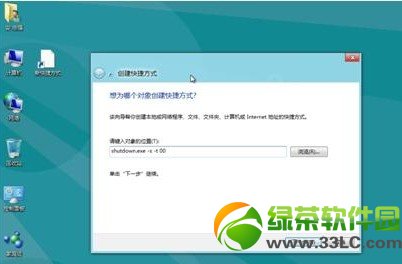
Win8系统快速关机的方法都告诉大家了,赶紧试试哪个使用比较顺手就用哪个吧。
在使用电脑的时候,我们经常会遇到很多啼笑皆非的问题,例如:不知道怎么改输入法。而win8在win7的基础上进行了极大的改良,在系统界面及其他小细节上做了很大改动。新手使用win8经常会由于不熟悉而不知所措。Win8的关机键放置在不易察觉的地方,很多人为win8如何关机犯了难。下面小编就来说明几种win关机的方法,让你随心所欲自在关机。
最常规的Win8关机方法
微软官方推荐的Win8关机方法是这样的,在Win8开始界面下(或者在传统PC桌面下),将鼠标移动到屏幕的右下角(如果是触屏的话,将手指头按在屏幕最右边从右往左划一下),然后就可以看到Win8的侧边栏(微软将此侧边栏正式命名为“超级按钮”),接着选择最下方的“设置”。接下来就依次点击“电源”和“关机”。OK,Win8就这样顺利关机,Win8关机的方法就这么简单。记住,在PC传统界面下也是同样操作方式。
“历史留下来”的Win8关机方法——Ctrl+Alt+Delete
在Windows9X时代,连续按两次“Ctrl+Alt+Delete"成为快速重启电脑的最佳快捷键,当然,到了Windows2000和XP时代,Ctrl+Alt+Delete成为了任务管理器的快捷键,而到了Vista、Win7和Win8时代,Ctrl+Alt+Delete成为了可以实现注销并切换用户、关机重启、锁定电脑等多项功能的综合快捷键。因此可以说,Ctrl+Alt+Delete是“历史留下来”的Win8关机方法。同时按住键盘上的“Ctrl+Alt+Delete”三个键之后,在新窗口的右下方就能找到关机按钮。Win8关机方法,就这么简单。
不用思考的Win8关机方法——按主机电源按钮
对于台式机用户而言,如果你一时找不到Win8关机按钮在哪,那么就直接按机箱上面的电源按钮吧(不是排插上的电源总开关)。那么Win8就会慢慢地自动结束所有任务并自动关机。
快速关机方法——Alt+F4
按一下WIN键切换到Windows桌面。在Windows桌面下,同时按Alt+F4组合键,可以弹出Win8的关机菜单,点击确定就可以关机了,重启、注销也是在这里。
以上就是win8如何关机的四种方法的说明。这是用户采取最多的也是最简单实用的四种关机方法。当然除了以上的四种方法之外,还有很多的关机方法等待你一一去发现。对于笔记本用户而言,最简单的方法自然是,直接将笔记本和上,就完成了电脑的自动关机。但是无论关机方法有几种,适合自己的才是最好的。另外,在不使用电脑的时候一定要及时关机。
Windows 8大幅改变以往的操作逻辑,提供更佳的屏幕触控支持。新系统画面与操作方式变化极大,采用全新的Modern UI(新Windows UI)风格用户界面,各种应用程序、快捷方式等能以动态方块的样式呈现在屏幕上。
下面,我们就来看看如何快速关闭Win8系统。
如果你习惯了Winxp、Vista或者Win7,再用起来Win8你一定会觉得这系统太不方便了。开始菜单不见了,关机按钮也不知跑到哪里去了。你的不习惯可能只是因为开始菜单的消失。其实开始菜单只是变了一种形式出现。
对于Win8新的开始菜单还不适应,如果用了Win8可能就想找回传统的开始菜单,当然你可以用一些第三方软件轻松的找回那熟悉不过的开始菜单。不过,我建议你不要这样做。毕竟Win8是不同于Windows其他版本的windows系统。全新的操作方式为何不去试试,也许并不像想象中的那样 糟糕。
好了,转入正题。来看看如何把关机按钮放到桌面上的。
首先,在桌面空白处右击,选择“新建”——“快捷方式”。
其次,在打开的创建快捷方式窗口中"请键入对象位置"填写 shutdown.exe -s -t 0 单击下一步直至完成。这时会在桌面上新建一个名为shutdown的快捷方式。
这样 只要单击它就可以关机喽。是不是看着不太好看?可以右击——“属性”——“更改图标”,在打开的更改图标对话框中选择一个图标确定即可。
也可用同样的方法把 计算机重启,锁定计算机等放到桌面上
关闭计算机
Shutdown.exe -s -t 0 -s关闭系统 -t关机时间 -t 30 30秒后关机 -t 0 立即关机
重新启动计算机
Shutdown.exe -r -t 0
锁定计算机(win+l 也可锁定计算机)
Rundll32.exe User32.dll,LockWorkStation
计算机休眠
rundll32.exe PowrProf.dll,SetSuspendState
计算机睡眠
rundll32.exe powrprof.dll,SetSuspendState 0,1,0
如果想把所需要的文件固定到开始菜单上,选择中文件右击选择“固定到开始屏幕”。
把关机按钮固定到任务栏 选择中文件右击选择“固定到任务栏 ”。
以上就是Win8的关机速度有哪些选项?的详细内容,更多请关注php中文网其它相关文章!

每个人都需要一台速度更快、更稳定的 PC。随着时间的推移,垃圾文件、旧注册表数据和不必要的后台进程会占用资源并降低性能。幸运的是,许多工具可以让 Windows 保持平稳运行。

Copyright 2014-2025 //m.sbmmt.com/ All Rights Reserved | php.cn | 湘ICP备2023035733号